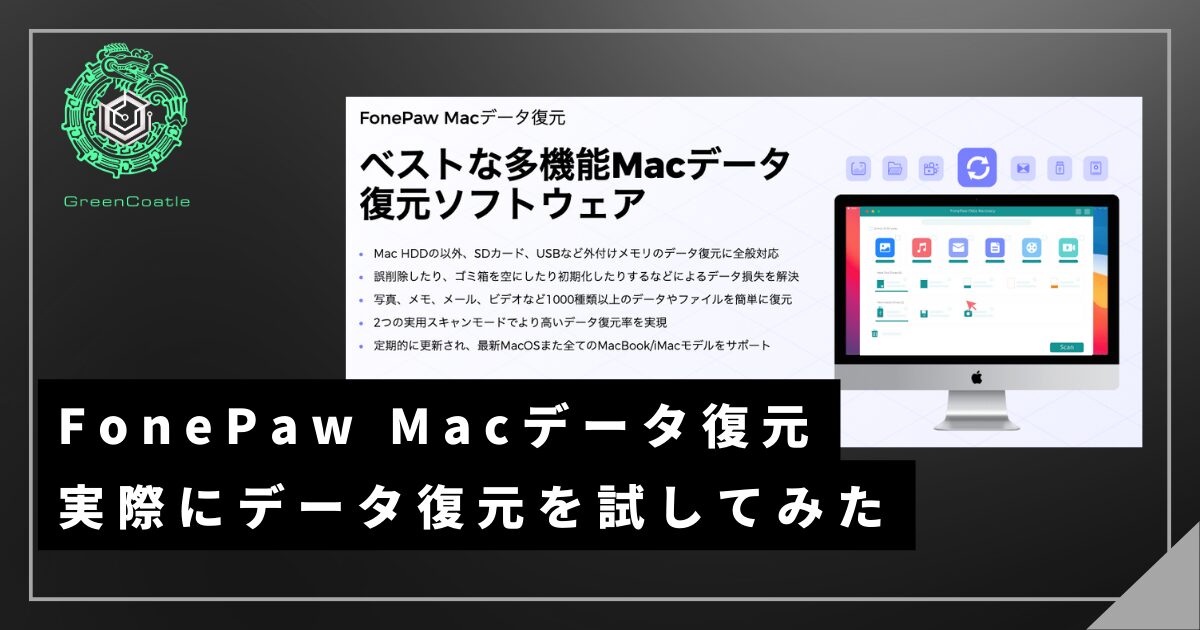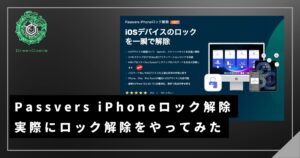- Macで大事なデータを間違えて消してしまった人
- 初期化したけど、バックアップを取っていない人
- ウイルスによって消えてしまったデータを復元したい人
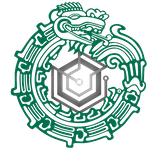 相談者GC
相談者GCシャー!(あれ〜?大事なデータだったんだけど見つからな〜い!)
 せんせぇ
せんせぇん?データを無くしたんか?
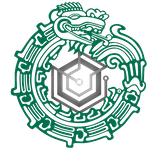 相談者GC
相談者GCシャ〜…。(もしかしたら昨日、整理した時に間違って消しちゃったのかも…。)
 せんせぇ
せんせぇゴミ箱も空にしたんか…。ほな、データ復元しかないな。
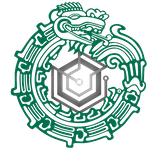 相談者GC
相談者GCシャー!(え!Macなんだけどできるの!?)
 せんせぇ
せんせぇデータ復旧ツールの数はWindowsに比べて少ないけど、あるんやで!
今回はFonePawの『Macデータ復元』を使ってみよか!
データを間違って消してしまった、ウイルスにかかってデータが消されてしまった、トラブルを解決するために初期化したけどバックアップを取ってなかった…このようなデータに関するトラブルはいろんな場面で起こっています。
しかも、Macの場合、データ復旧のツールは怪しそうなツールばかりで数も少ないので、本当に購入して大丈夫?と迷ってしまうケースが多いのです。
では、今回はMacの復旧ツールの一つであるFonePawの『macデータ復元』で復旧したらどうなるのか?について紹介していきます。
FonePaw Macデータ復元とは?
FonePaw Macデータ復元は、その名の通りMacのデータを復元するためのソフトウェアです。
| 商品名 | Macデータ復元 |
| 販売価格(ライセンス) | 5,586円(一ヶ月) 6,986円(1年間) 8,036円(永久) |
| 開発 | FonePaw |
| Mac OS | Mac OS: Mac OS X 10.7以降(macOS Big SurとmacOS Monterey) |
| CPU | 1GHz Intel/AMD CPU またはそれ以上 |
| メモリ(RAM) | 512 MB またはそれ以上 |
| HDD容量 | 200MB以上の空き容量 |
削除したファイルの復元やパーティション損失によるデータの復元、メモリーカードのデータ回復など、さまざまな状況で使える便利なソフトウェアです。
ちなみにWindowsはWindows専用の『FonePaw データ復元』があるので間違えないように注意してください。
対応デバイス
FonePaw Macデータ復元は、あらゆる端末のデータを復元できます。詳細は下記の表の通りです。
| デバイス名 | 修復可能性 |
|---|---|
| HDD(ハードディスクドライブ) | ◯ |
| SSD(ソリッドステートドライブ) | ◯ |
| Fusion Drive | ◯ |
| Time Machine | ◯ |
| 外付けHDD | △ |
| USB | △ |
| SDカード | △ |
| 内蔵ディスク (カメラ内蔵のフラッシュディスクなど周辺機器として繋がるタイプ) | ✕ |
| その他 (メモリースティックや、フロッピーディスクなど) | △ |
 せんせぇ
せんせぇデバイスが認識できれば大体どんなものでも復旧可能なんや!
活用シーン
FonePaw Macデータ復元は、こんなシーンに活用する機会があると思います。
- 誤まって削除してしまったデータを復元したい
- いつの間にかなくなっていたデータを復元したい
- フォーマットしたデータを復元したい
- ゴミ箱を空にした後、データを復元したい
- 壊れてしまったデータを復旧させたい
- エラーなどで紛失したパーディションを復元したい
- パーティションエラーで損失したデータを復元したい
- 外付けの周辺機器をデータ復元したい
- Time Machineの内容を復元したい
- システムクラッシュしたデータを復旧したい
- ウイルスによる破壊攻撃で失ったデータを安全に取り戻したい
- ランサムウェアにかかり、削除されてしまったデータを直したい
そもそもデータファイルは削除したと思っても、裏側では残っていてツールを使えば復元できる可能性があります。これは早ければ早いほど確実性が高まります。
基本的にゴミ箱内のすべてのファイルとフォルダを永久に削除されます。だと言っても、Macのハードディスクや外部ストレージメディアからすぐに物理的に削除されるわけもありません。
ファイルにアクセスできるようにする論理リンクは削除されますが、データは見えない形でストレージデバイスに残ります。ゴミ箱にあったファイルが占有していたスペースは、Macのシステムが将来使用できるようにマークされるので、データが新しい内容で上書きされない限り、復元する可能があります。
【2024最新!】Macのゴミ箱から削除したデータを復元する方法 – FonePaw
通常はツールなどを使わないようにTime Machineを使ってバックアップをとるのが一般的です。基本はTime Machineから復元可能ですが、一部のシステムファイルや、削除してから長い期間経過してしまったデータの場合、復元が難しくなります。
そんな時は復元ツールの出番ですね!
Time MachineはmacOSユーザー向けの統合バックアップソリューションで、システム全体のバックアップと復元に適しています。自動バックアップ機能があり、自動バックアップが必要なユーザーや完全なシステム復元が必要なユーザーにおすすめです。
一方、「FonePaw Macデータ復元」は特定のファイルやフォルダの復元、外部デバイスのデータ復元、ディープスキャンなどに特化したソフトです。削除されたデータを復元したり、外部デバイスからデータを復元したりする必要がある場合に適しています。
MacのTime Machine復元ガイド!失われたデータを簡単に復元する方法を解説! – FonePaw
復元可能なファイル形式
FonePaw Macデータ復元は、さまざまなファイル拡張子データに対応しています。詳細は下記の表の通りです。
| 項目 | 拡張子 |
|---|---|
| 写真(ピクチャー) | JPG, PNG, TIFF/TIF, BMP, GIF, PSD, RAW, CRW, ARWCR2, NEF, WMF, ORF, RAF, SR2, MRW, DCR, DNG, RAW,ERF, AI, XCF, DWG, X3Fなど |
| 動画(ムービー) | AVI, MOV, MP4, M4V, 3GP, 3G2, WMV, ASF, FLV, SWF, MPG, RM/RMVBなど |
| 音声(オーディオ) | AIF/AIFF, M4A, MP3, WAV, WMA, MID/MIDI, OGG, AACなど。 |
| メール | EML, EMLX, PST, DBX, MSG, EDB, BKL, BKS, BMSなど。 |
| ドキュメント | PDF, DOC/DOCX, XLS/XLSX, PPT/PPTX, CWK, HTML/HTM, INDD, EPS, VSD, ODT, ODP, ODS, ODG, ODF, RTF, TXT, JS, LOG, CSVなど |
| アーカイブ | ZIP, RAR, BZip2, 7z, SIT, SITX, SYS, LIB, DLL, 7ZIP, GZIP, DB、COM、EXE、FON、DLL、LIB、TLBなど。 |
| 閲覧データ | クッキー、キャッシュ、履歴や保存されたパスワードなど。 |
| 対応パーティションフォーマット ※パーティション自体を元に戻せるわけではありません | FAT32、exFAT、NTFS、HFS、HFS+、APFS内のデータ |
| バックアップシステム ※バックアップ自体を元に戻せるわけではありません | Time Machine内のデータ |
| その他 | 分類されていないその他のファイル。 |
ほとんどのデータが復元できますが、あくまでデータ単位での復元のため、パーティション構造や、PCのシステム自体を元に戻すことはできません。
 せんせぇ
せんせぇ復元可能な拡張子の数は1000を超えるらしいから、すべては掲載できへんけど、主な拡張子はほとんど復元できると思うで。
復元成功確率について
自分で復元しても成功確率は分からないのですが、公式サイトのデータではこんな内容になっています。
1、復元ソフトでMacのファイルを復元HOT!「97%成功率」
Macで削除されたファイルを復元する方法6選 – FonePaw
2、Macのゴミ箱から削除したファイルを復元「65%成功率」
3、Macの取り消すコマンドで削除したファイルを復元「63%成功率」
4、MacのTime Machineで消したファイルを復元「60%成功率」
5、Macのターミナルで削除されたファイルを復元「57%成功率」
6、Macのアプリの回復機能で削除されたファイルを復元「55%成功率」
実際に復元すると、さまざまデータの復旧ができました。
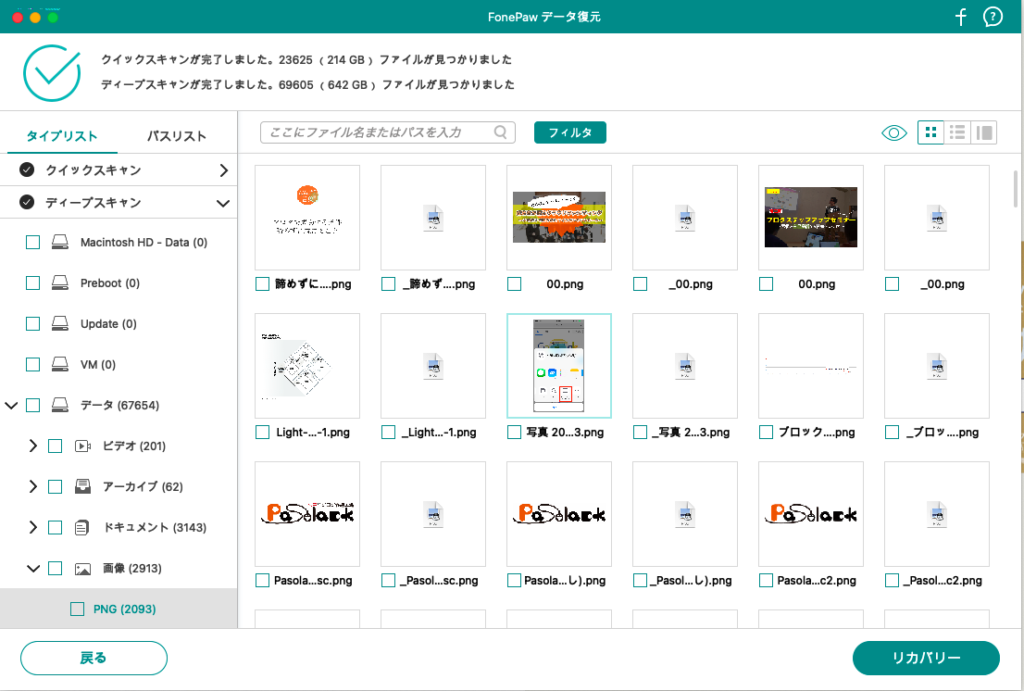
 せんせぇ
せんせぇ2015年に削除したデータも復元できたので、相当古いファイルでも復元できる可能性はありそうやな。
いろいろ試した結果、Mac PC側の操作で削除したり、フォーマットするデータのみ復元できるようです。
カメラ側でフォーマットしたSDカードなどは、ほとんど復元できませんでした。
この場合はFonePaw SDカード復元のほうが復元可能性が高くなるかと思います。
FonePaw Macデータ復元の使い方
FonePaw Macデータ復元では、10分程度で完了するクイックスキャンと、1時間程度かかるディープスキャンがあります。どのように復元の手順を踏めばいいか、使い方を説明します。
Macデータ復元を開くと、スキャン設定画面が表示されます。設定を選んだら[スキャン]のボタンを押しましょう。
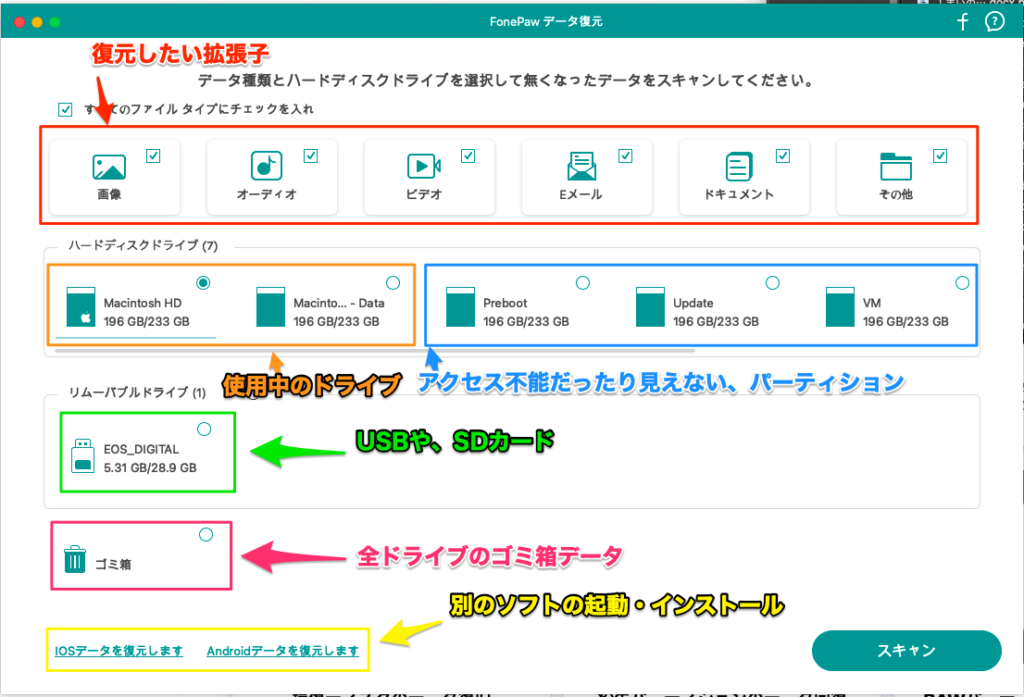
初回はプログラムの承認が必要なので、MacのIDとパスワードを入力して承認しましょう。
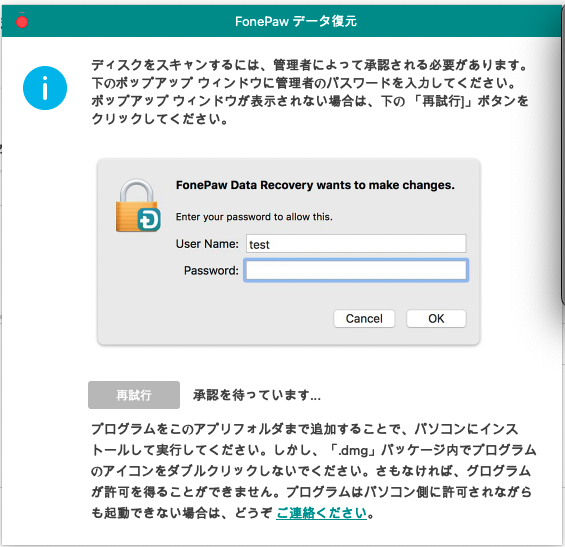
設定画面に戻ってくるので、改めて[スキャン]を押します。
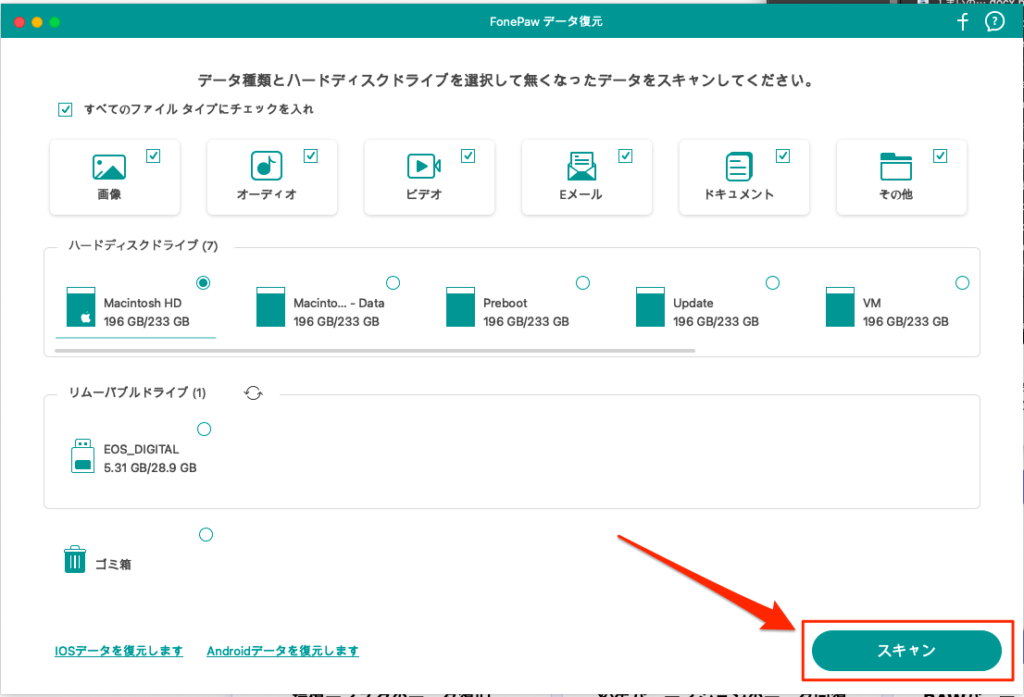
今回の復元は[ゴミ箱]を選択しています。
ちなみに復元したいデータが入っているデバイスと、データを復元させるデバイスは別々にしたほうが復元確率は上がるので、できるならゴミ箱以外を選択したほうが良いでしょう。
設定次第では、デバイスへのアクセス許可の承認をするダイアログボックスが出てきます。[OK]を押して、クイックスキャンをスタートさせましょう。
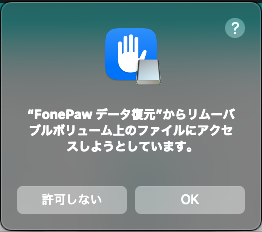
アクセス許可をして10分程度待つとクイックスキャンが完了します。この時点で復元したいデータが見つかれば[リカバリー]ボタンを押して復元しましょう。
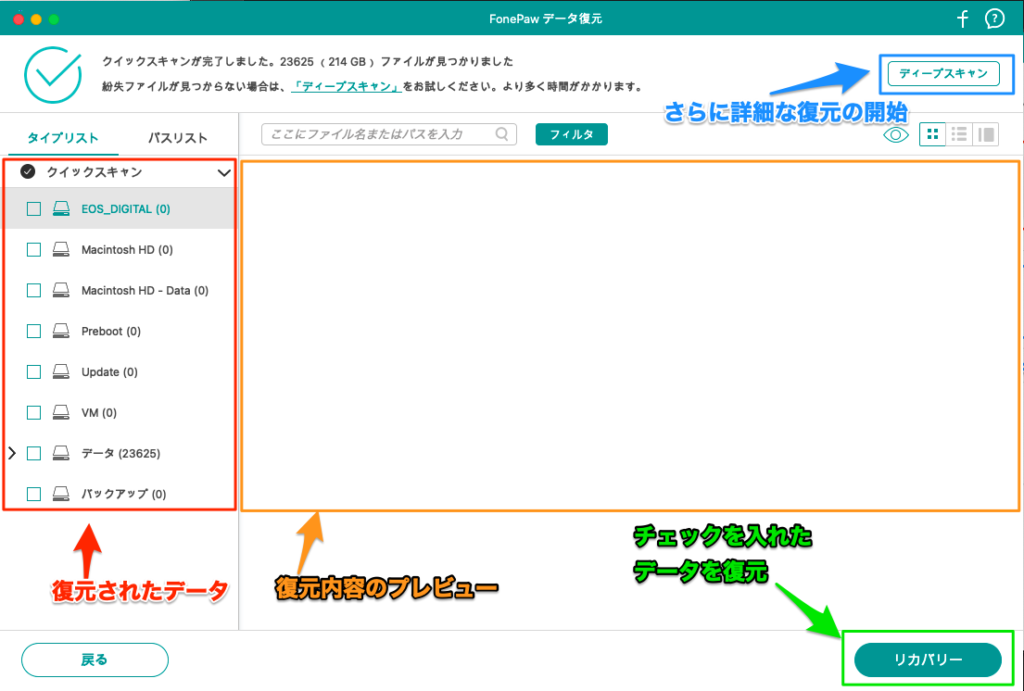
ただ、クイックスキャンだと見つからないケースや、取りこぼしたデータも多いため、より確実に復元したい場合は[ディープスキャン]のボタンを押しましょう。
ディープスキャンが完了するとクイックスキャンとは別に『ディープスキャン』という項目が出てきます。使っている年数にもよると思いますが、クイックスキャンの大体3〜5倍ほどのデータが見つかります。
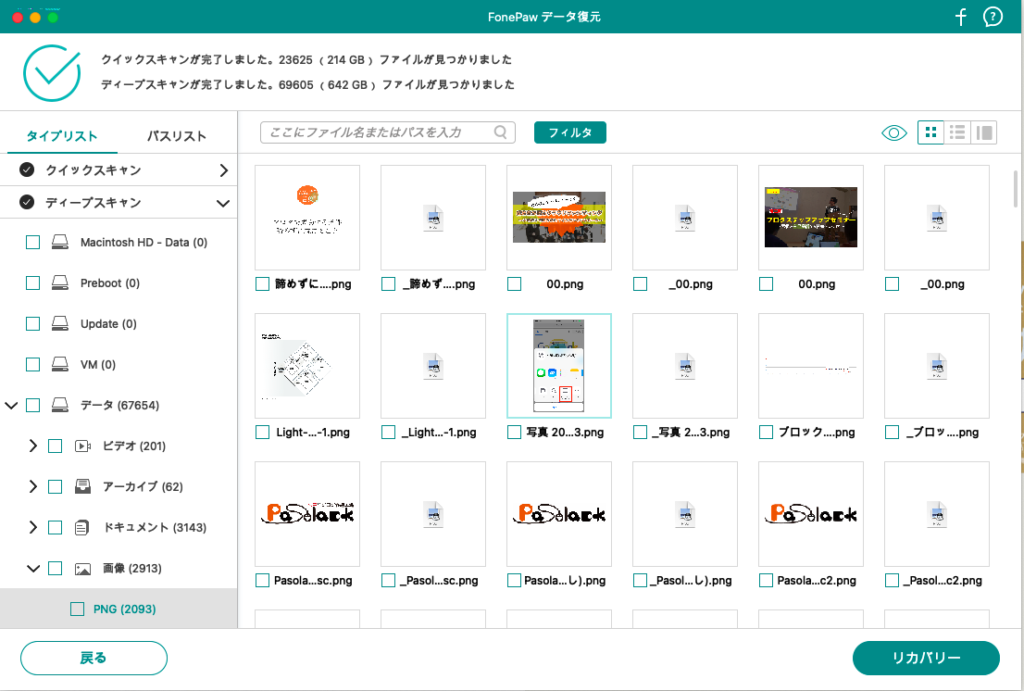
復元ファイルは拡張子ごとにまとめられ、その他のファイルは元々のフォルダ名や、拡張子だと認識したフォルダにまとめられます。
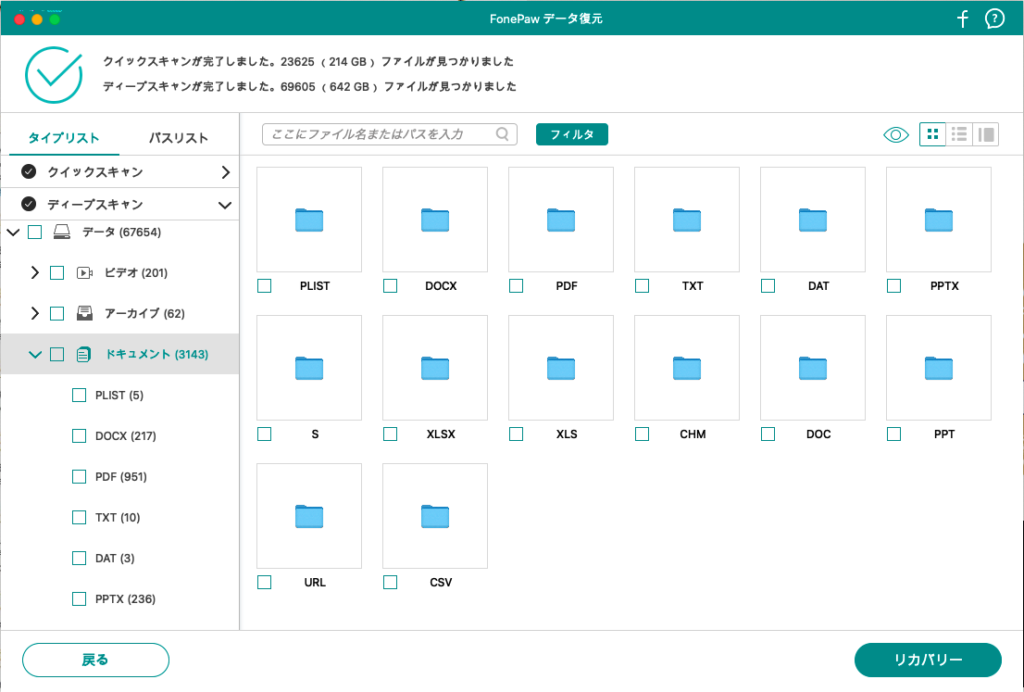
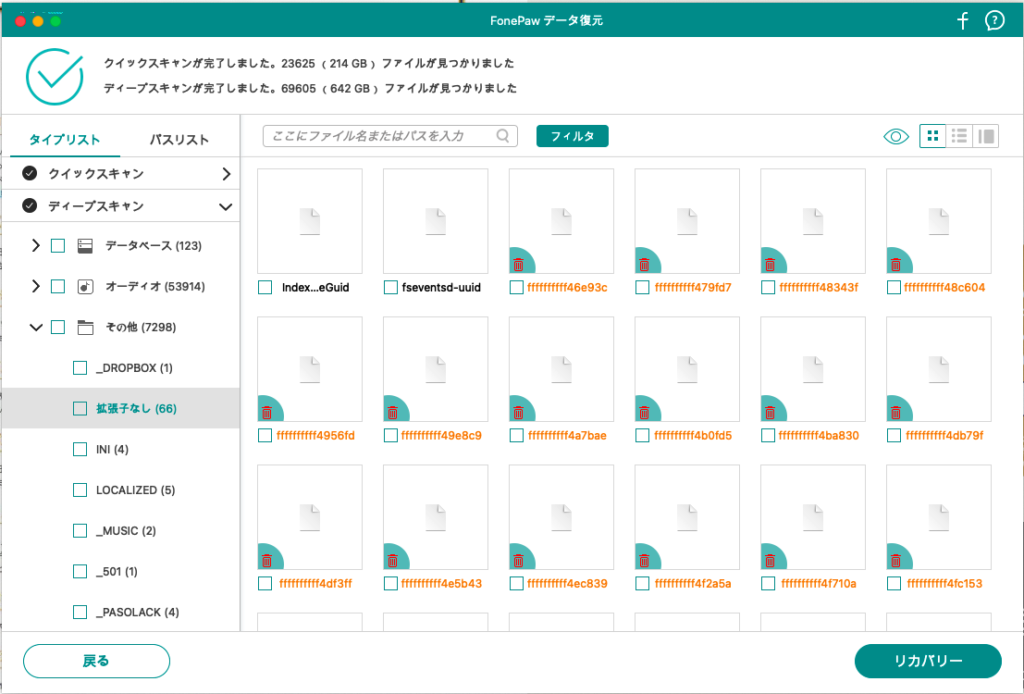
復元したいデータを選択し、[リカバリー]ボタンを押すと、どこに復元させるか聞かれます。
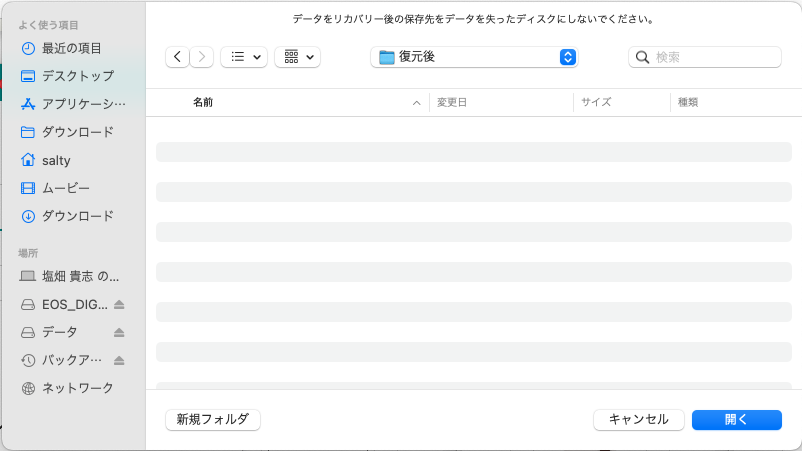
十分な容量があり、できる限り復元したいデータが入っているデバイス以外のデバイスを選択しましょう。今回はゴミ箱で全デバイスをスキャン対象にしているので、警告が出ますが、無視して[続ける]のボタンを押しましょう。
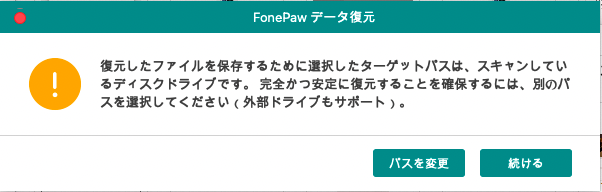
復元が開始されるので、しばらく待ちます。
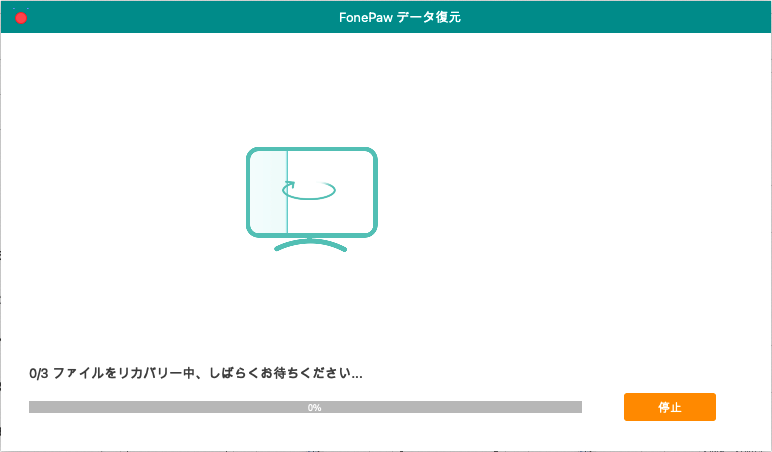
リカバリーが完了すると、こんな画面が出てきます。
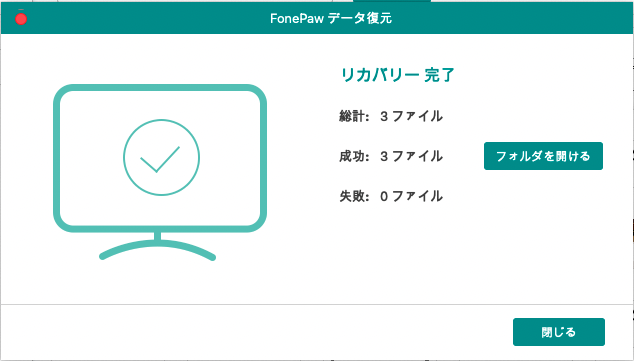
本当に復元できたか確認しましょう。
パスは『ファイルを復元しました(日付)』→『(スキャン項目名)』→『(デバイス名)から復元』→『(スキャン対象の項目)』→『(拡張子名)』→『復元したファイル』になります。
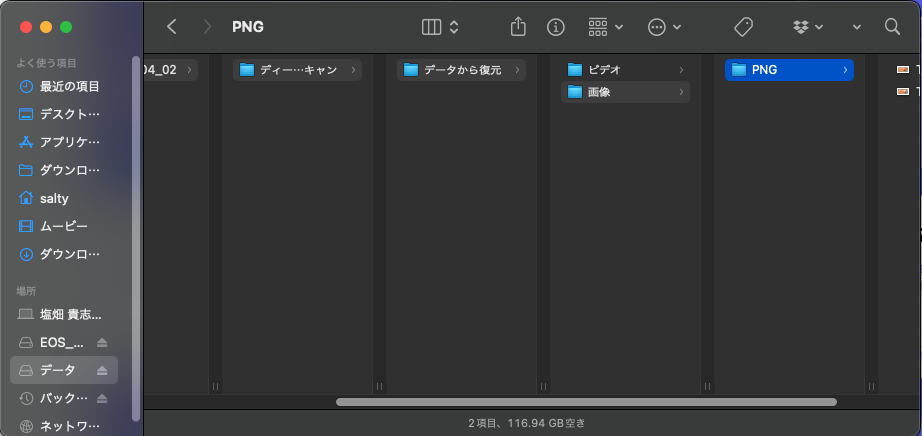
 せんせぇ
せんせぇ他の復元ツールではひとまとめになるところを探しやすくしてくれているのは好感持てるな!
FonePaw Macデータ復元で気になるところ
FonePaw Macデータ復元で他にも気になるところをまとめてみました。
- iPhoneのデータは復元できるの?
-
FonePaw Macデータ復元はiPhoneのデータ復元には対応していません。iPhoneをUSB接続しても認識しないためです。この場合はFonePaw iPhoneデータ復元を使いましょう。 - Androidのデータは復元できるの?
-
FonePaw Macデータ復元はAndroidのデータ復元には対応していません。メニュー画面には出てくるのですが、インストール中…から先に進まないようです。
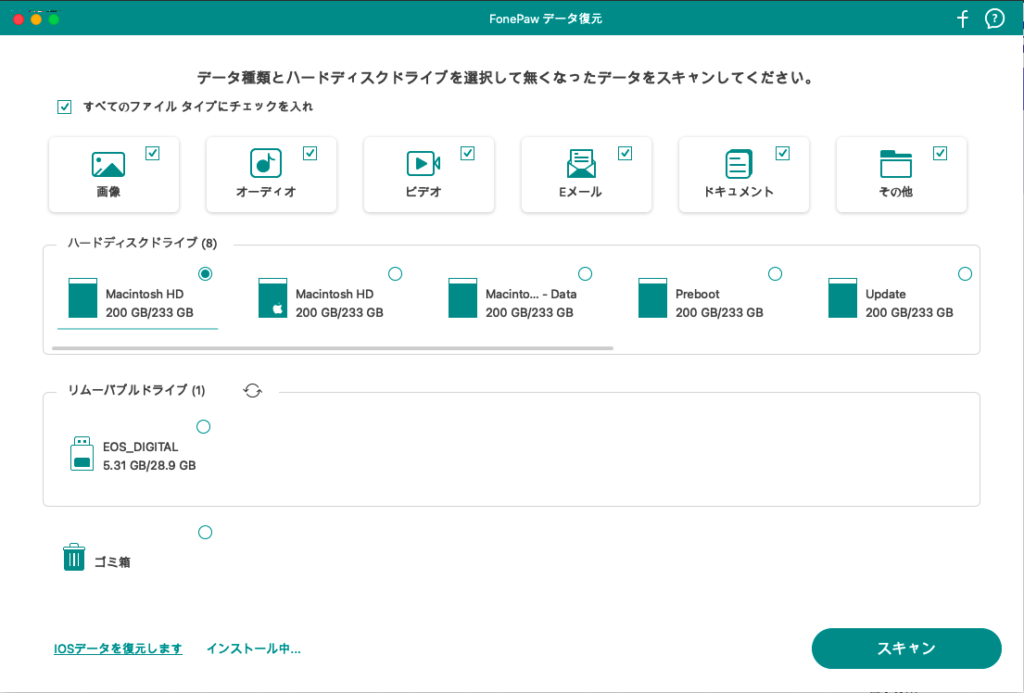
FonePaw Androidデータ復元のページはあったのですが、ダウンロードできなくなっているため、現在は他のツールを使ったほうが良いかと思います。
- Windowsのデータは復元できるの?
-
FonePaw Macデータ復元はWindowsではインストールできませんが、WindowsからHDD(もしくはSSD)を取り外し、外付け周辺機器として認識することでデータ復元にかけられます。
ただし、WindowsとMacではデータ構造は違うので、復元できる確率は下がります。完璧を目指すならFonePaw データ復元を使ったほうが良いかなと思います。
- 無料でどこまで利用できるの?
-
FonePaw Macデータ復元は無料で『スキャン』し、ファイルのプレビューができます。復元したいデータが見つかった場合のみ購入すれば良いのは親切ですね。 - 聞いたことがない海外の会社ですが、情報漏えいなどの危険性はない?
-
FonePawは日本ではあまり聞かないかと思いますが、2014年に香港で設立され、累計で800万ユーザーにダウンロードされている信頼の厚い会社かと思います。
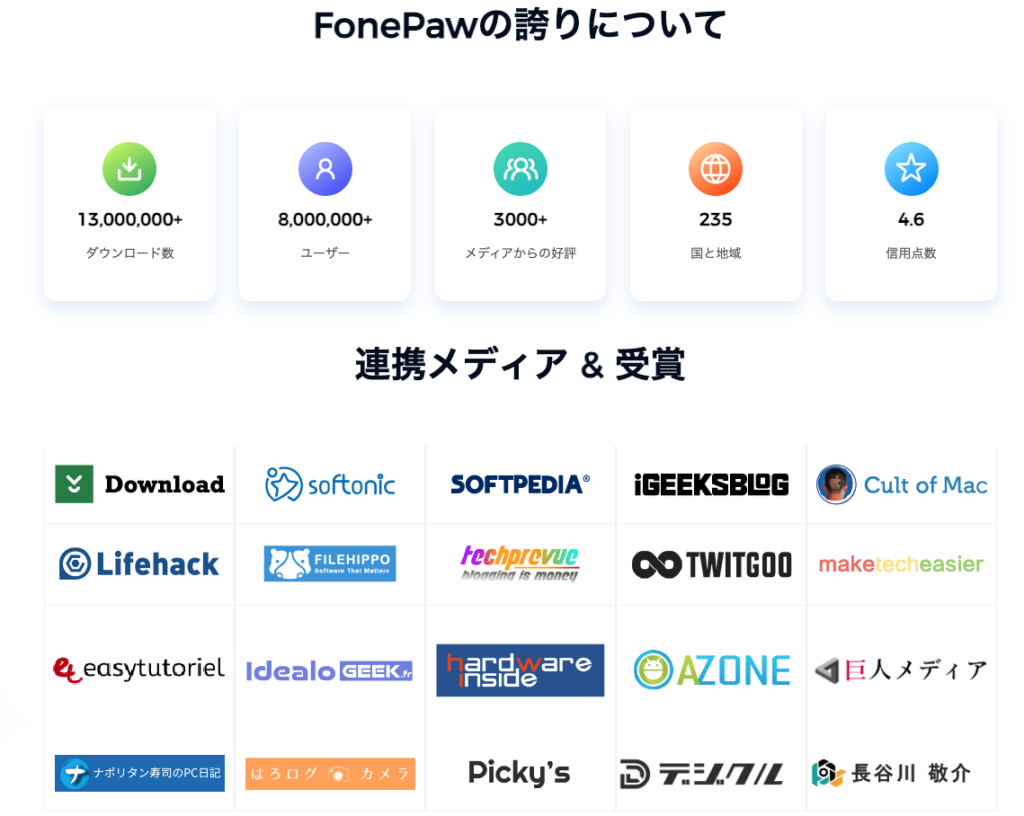
データに関しては料金プランにある復旧端末台数を測るために、デバイスの情報がサーバーと同期されるようですが、リクエストを送れば情報削除が可能です。この辺りはプライバシーポリシーを確認してください。
- 購入したのに問題が解決しなかったら返金してもらえるの?
-
購入後、30日以内であれば返金してもらえるようです。返金ポリシーを確認してみてください。
- 料金プランってどれを選ぶと良いの?
-
項目 一ヶ月ライセンス 1年間ライセンス 永久ライセンス 価格(税込) 5,586円 6,986円 8,036円 ライセンス許可台数 PC1台 PC1台 PC1台 アップグレード有効期間 1か月間 1年間 永久 2024年4月現在の情報です。
復旧さえできれば良いので、業者じゃない限り、一ヶ月ライセンスがオススメ。値段も他の復元ツールに比べて半額程度なのがメリットかなと思います。
FonePaw Macデータ復元はデータ復元で悩んだら候補に上がるソフト
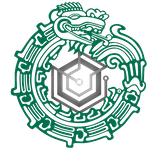 相談者GC
相談者GCシャー!シャー!(びっくりするほどデータが戻ってきたー!)
 せんせぇ
せんせぇ値段も安いので、データ復元のみが目的ならこれは非常にオススメ!
FonePaw Macデータ復元を実際に復元してレビューしてみましたが、いかがだったでしょうか?
「あのデータはどこいった!?」とか、「大事なデータだったのに!」と思うシーンはパソコンを使っていれば少なからずあるはずです。
無料で使える復元ツールもありますが、正直なところ『復元できる拡張子の数が多い』と思います。特にウイルス、ランサムウェアなどでデータを消された場合、拡張子を書き換えられたり、偽装されてしまうということもあるので、一般の復元ツールでは見つけられないことがあります。
こんな緊急時でもしっかり元に戻せる可能性が高いので、その時は使うことを検討してみてください。